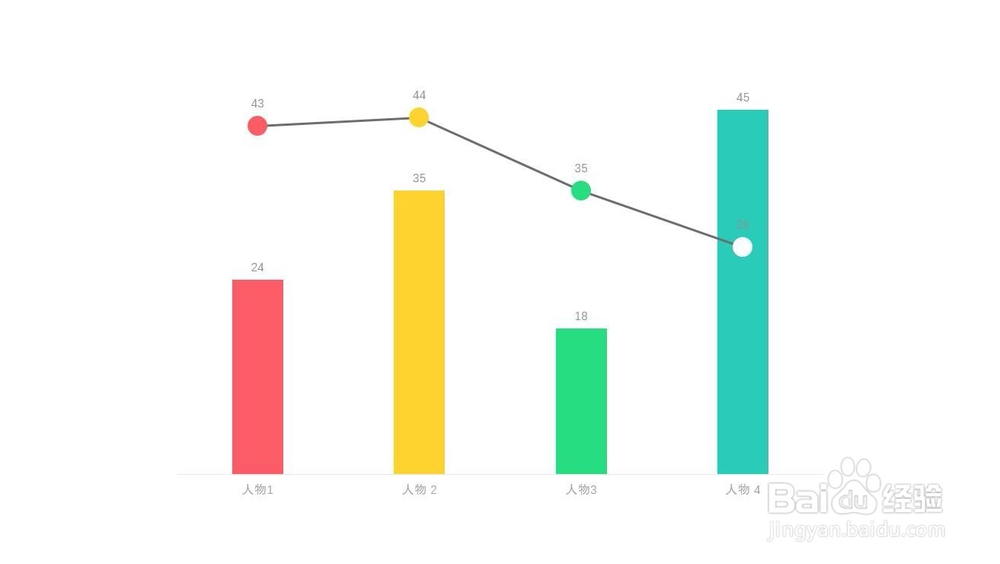1、插入图表,选择图表类型为簇状柱形图。
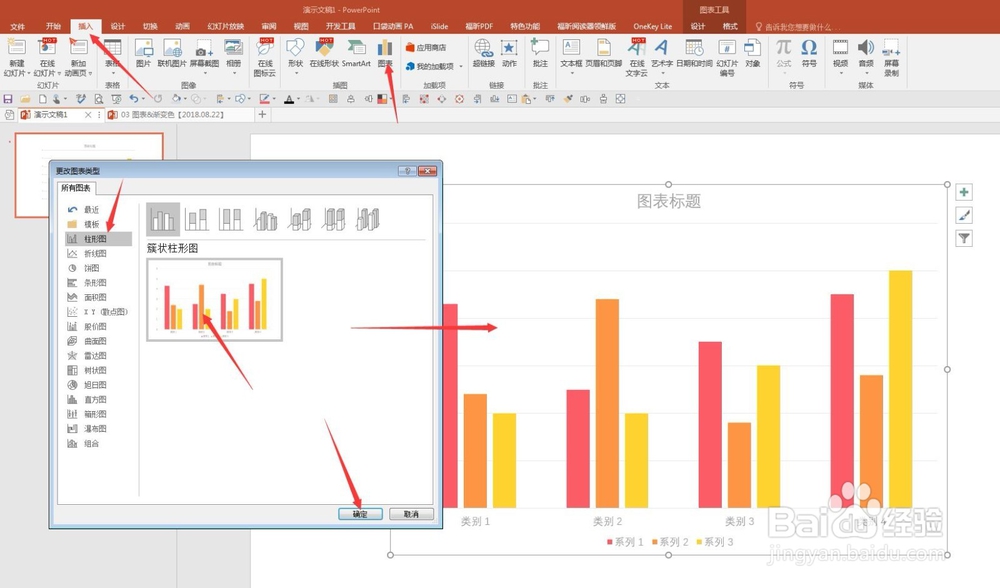
2、编辑数据,第一列为姓名,第二列为实际量,第三列为目标量。实际量和目标量可以相同,也可以不同。
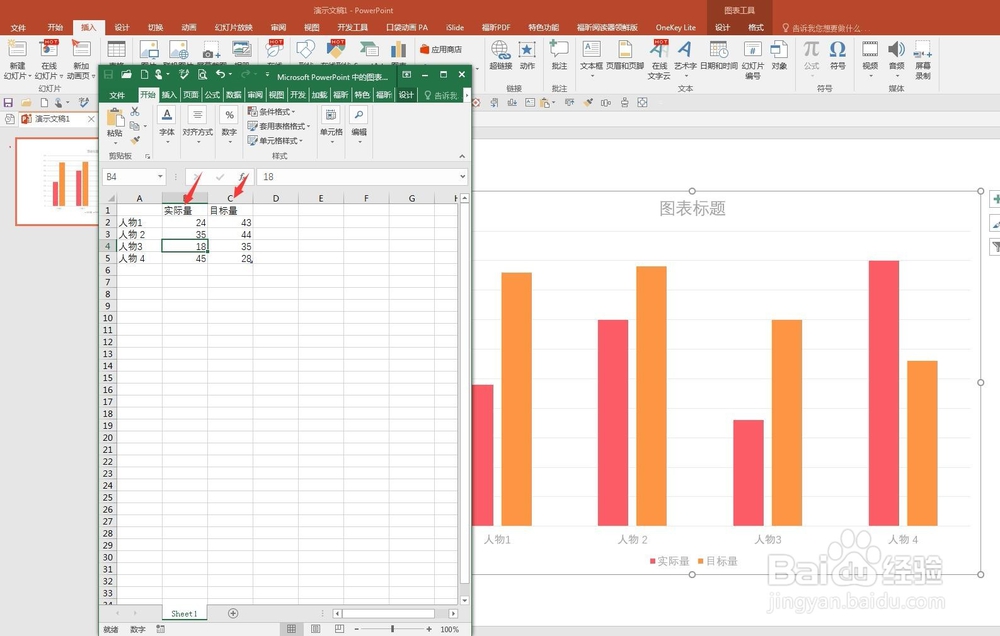
3、删除不必要的表格元素,凸显后期主题。

4、选中图表,点击“更改图表类型”,实际量为簇状柱形图,目标量为“带数据标记的折线图”。
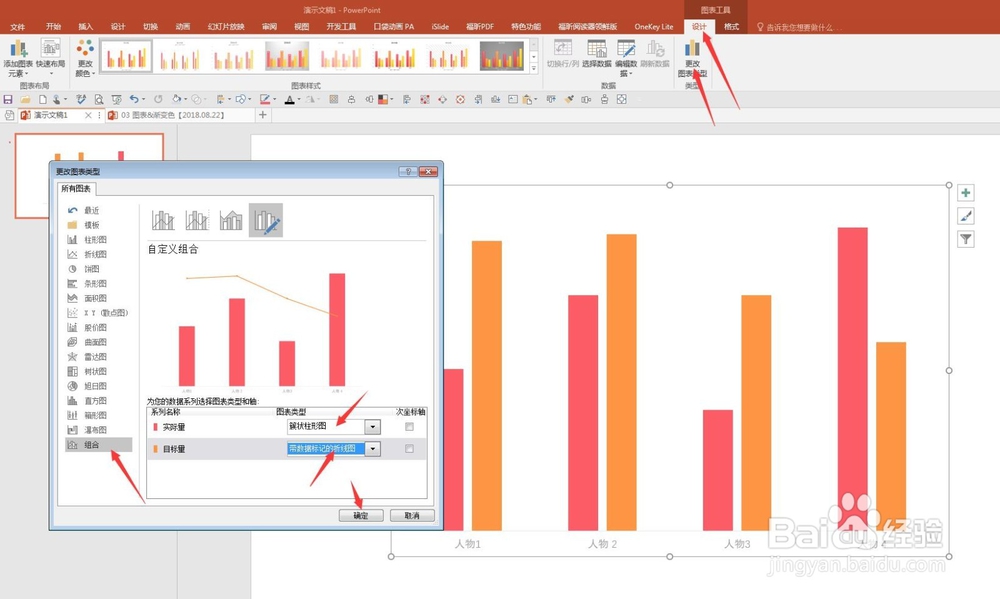
5、添加数据标签,设置不同的颜色,使每一个人的实际量和目标量相对应,比如有相同的颜色,便于区分和美观。
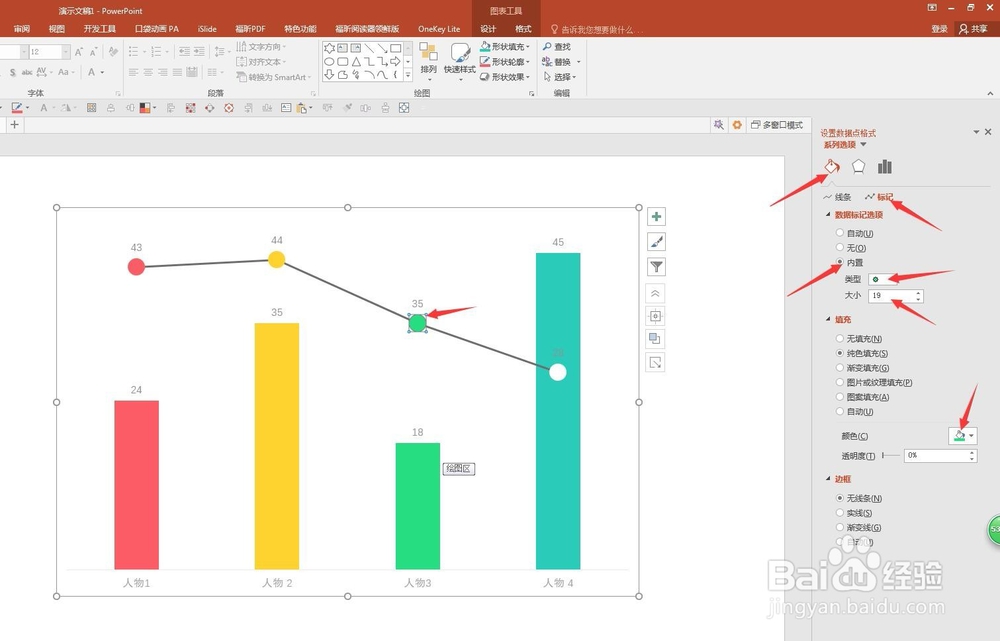
6、这样就得到了最终的图表。
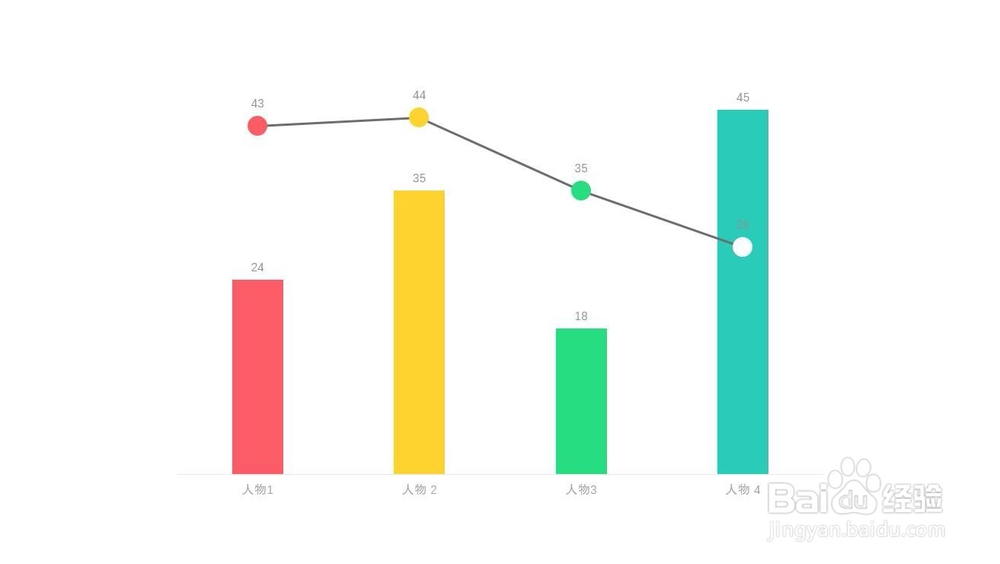
1、插入图表,选择图表类型为簇状柱形图。
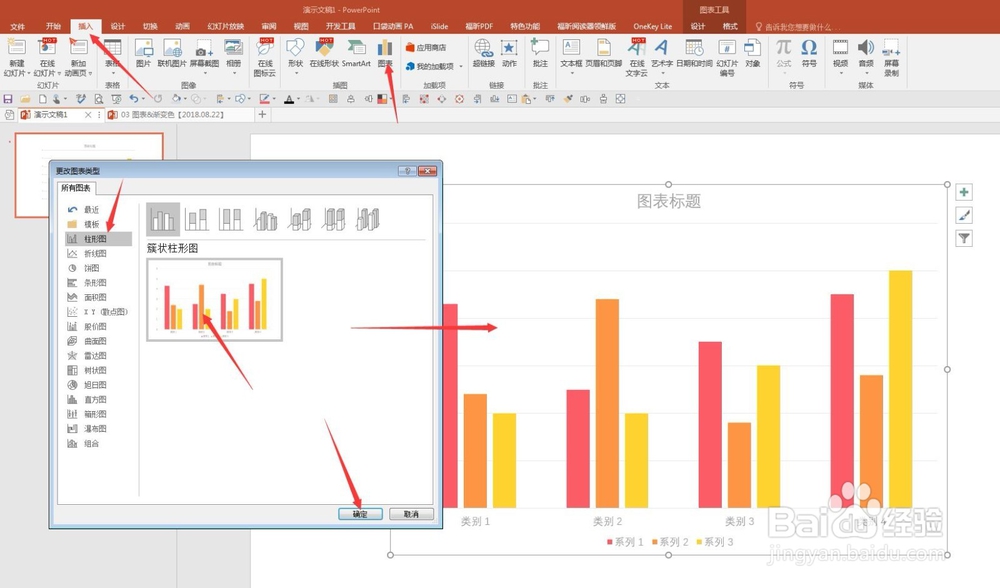
2、编辑数据,第一列为姓名,第二列为实际量,第三列为目标量。实际量和目标量可以相同,也可以不同。
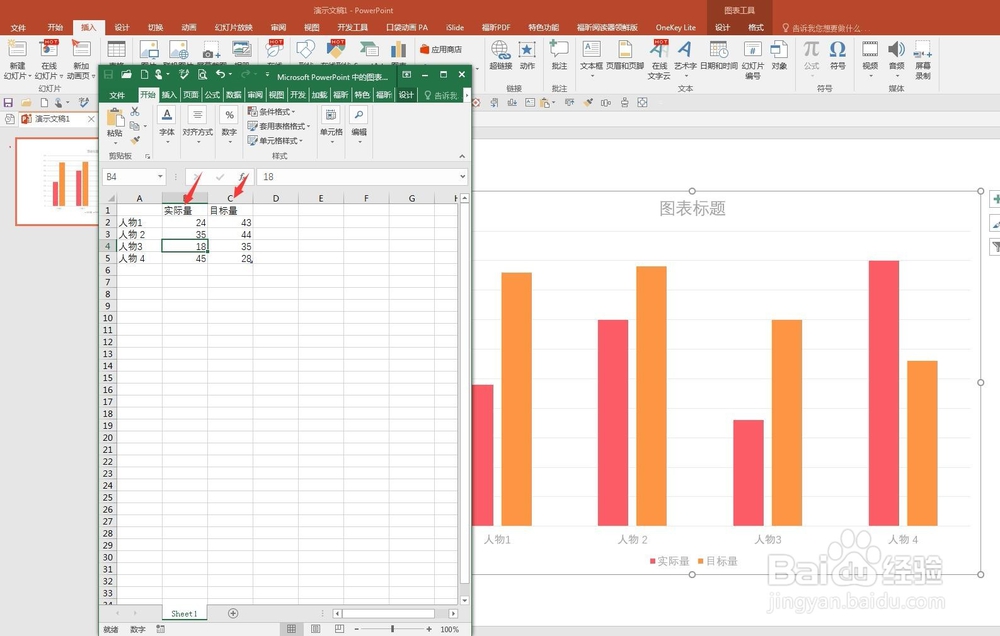
3、删除不必要的表格元素,凸显后期主题。

4、选中图表,点击“更改图表类型”,实际量为簇状柱形图,目标量为“带数据标记的折线图”。
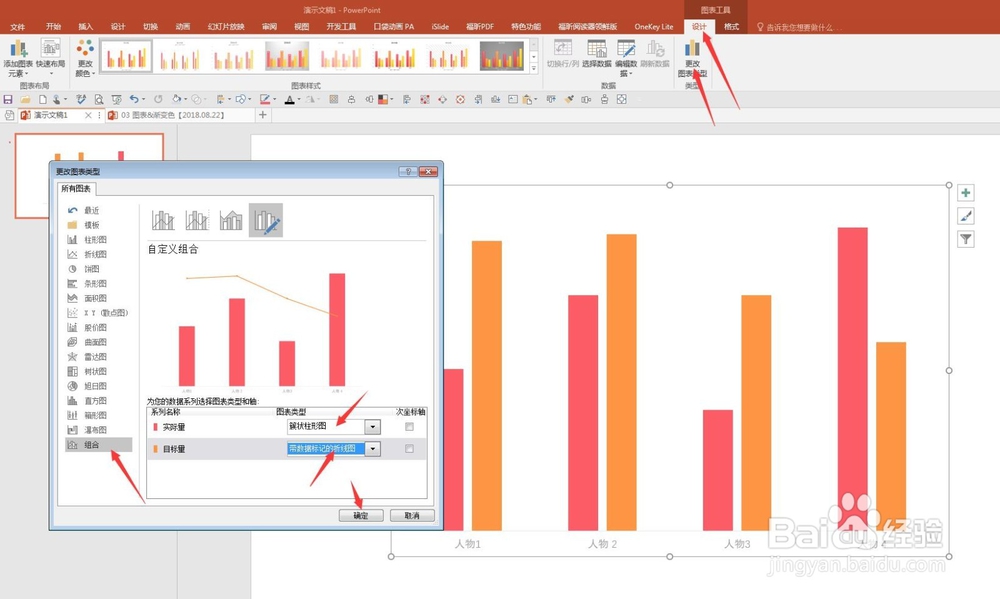
5、添加数据标签,设置不同的颜色,使每一个人的实际量和目标量相对应,比如有相同的颜色,便于区分和美观。
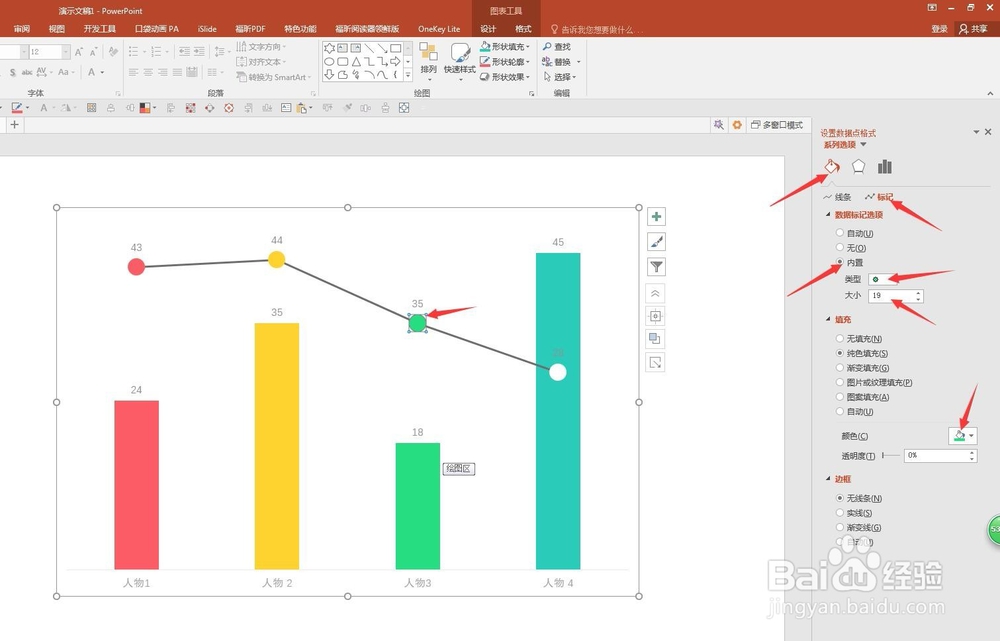
6、这样就得到了最终的图表。